เมื่อคุณแทรกหรือวาดตาราง Word จะเพิ่มเส้นขอบสีดําโดยอัตโนมัติ คุณสามารถเปลี่ยน เส้นขอบ หรือนําออกได้
นำเส้นขอบออกทั้งหมด
-
คลิกในเซลล์ใดก็ได้เพื่อแสดงจุดจับย้ายตาราง

-
คลิกจุดจับสําหรับย้ายตาราง

-
ในแท็บ ออกแบบตาราง ให้คลิกลูกศรข้างๆ เส้นขอบ จากนั้นคลิก ไม่มีขอบ
เคล็ดลับ: โปรดแน่ใจว่าคลิก เส้นขอบ ไม่ใช่ สไตล์เส้นขอบ
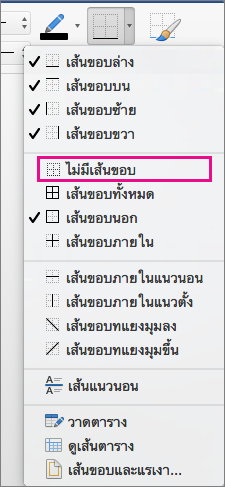
นำเส้นขอบออกเฉพาะบางเส้น
-
เลือกเซลล์ที่คุณต้องการนำเส้นขอบบางเส้นออก
-
ในแท็บ ออกแบบตาราง ให้คลิกลูกศรข้างๆ เส้นขอบ แล้วเลือกตัวเลือกที่คุณต้องการ
เคล็ดลับ: โปรดแน่ใจว่าคลิก เส้นขอบ ไม่ใช่ สไตล์เส้นขอบ
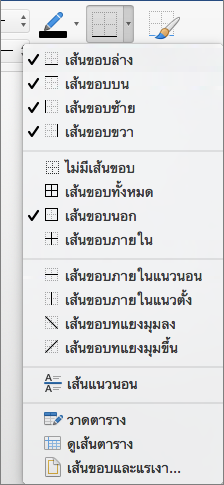
นำเส้นขอบออกทีละเส้น
-
คลิกเซลล์ใดก็ได้เพื่อแสดงแท็บ ออกแบบตาราง
-
บนแท็บ ออกแบบตาราง ในกล่อง สไตล์เส้น ให้คลิก ไม่มีเส้นขอบ เคอร์เซอร์ของคุณจะกลายเป็นแปรงทาสีที่คุณสามารถใช้เพื่อลบเส้นขอบแต่ละด้านได้
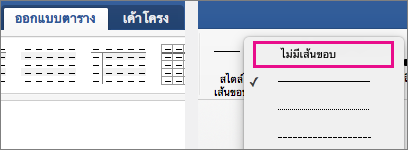
-
คลิกเส้นขอบที่คุณต้องการลบ
-
เมื่อเสร็จสิ้น ในแท็บ ออกแบบตาราง ให้คลิก ตัวคัดวางเส้นขอบ เพื่อเปลี่ยนพู่กันกลับเป็นเคอร์เซอร์










